如何從 Shopify 遷移到 WooCommerce
已發表: 2020-06-02需要從 Shopify 遷移到 WooCommerce? 或者,也許您只是將腳趾浸入水中並想知道這是否可能?
無論哪種方式,您都找到了正確的帖子,因為我們將涵蓋您需要了解的有關將 Shopify 遷移到 WooCommerce 的所有信息。
如果您仍然猶豫不決,我將首先討論您應該從 Shopify 遷移到 WooCommerce 的一些原因。
然後,我將逐步向您展示如何使用兩種不同的方法執行 Shopify 遷移:
- 通過導出/導入 CSV 文件手動進行。
- 使用名為 CMS2CMS 的付費工具。
我還將解釋這兩種方法之間的區別,以便您知道哪種方法適合您。
使用我們的 WooCommerce Builder 設計您的在線商店
目錄
- 為什麼要從 Shopify 轉移到 WooCommerce?
- 如何設置您的 WooCommerce 商店
- 如何將 Shopify 遷移到 WooCommerce(2 種方法)
- 方法一:手動導入/導出
- 方法 2:使用 Cart2Cart
為什麼要從 Shopify 轉移到 WooCommerce?
從數字上看,Shopify 和 WooCommerce 是兩個最受歡迎的電子商務平台。
因為它是一個託管工具,所以 Shopify 在簡單性方面絕對是贏家。 能夠在幾分鐘內註冊一個帳戶並啟動您的商店是無與倫比的。
但是,如果您重視靈活性,那麼就不會與 WordPress 和 WooCommerce 等自託管 CMS 競爭。
事實上,正如您將在下面看到的,從 Shopify 遷移到 WooCommerce 的大部分原因都涉及靈活性。
以下是將您的在線商店從 Shopify 遷移到 WooCommerce 的三個關鍵原因。
1. 更多的靈活性和定制選項
WordPress/WooCommerce 比 Shopify 更靈活的原因有幾個。
首先,您可以訪問龐大的 WordPress 和 WooCommerce 插件生態系統。 雖然 Shopify 應用商店有很多選擇,但它仍然無法與 WordPress.org 上的 56,000 多個免費插件(加上數千個高級插件)相提並論。
例如,如果您想更好地控製商店的設計,您可以使用 Elementor 的可視化拖放界面來設計所有內容。 或者,如果您想推廣線下活動,例如您正在經營的本地快閃店,您可以使用 WordPress 活動日曆插件。
其次,WordPress 可以做的不僅僅是電子商務,而 Shopify 幾乎 100% 專注於電子商務。 這為您提供了更大的靈活性來擴大您的在線形象。 例如,由於 WordPress 作為博客平台的優勢,您可以將自己的博客發展為內容營銷的工具。
Shopify 確實讓您擁有博客,但它遠不如WordPress靈活。
最後,因為 WordPress 和 WooCommerce 都是自託管和開源的,所以您可以完全訪問您商店的所有底層代碼。 基本上,如果你找不到一個插件來做你需要的,你總是可以自己開發(或僱人來做)。
2. 您可以使用任何支付網關
通過 Shopify,您“被鼓勵”使用 Shopify 自己的 Shopify Payments 服務。
如果您願意,您可以使用第三方支付網關,但 Shopify 會為此向您收取額外費用,費用從 2% 到 0.5% 不等,具體取決於您的 Shopify 計劃。
這是在您的支付網關收費之上的。 例如,如果您使用的是Basic Shopify計劃並且想要使用 Stripe,這意味著您必須支付約 4.9%(Stripe 為 2.9%,Shopify 為 2%)。
另一方面,WooCommerce 允許您使用任何支付網關,並且從不收取額外費用。 在某些情況下,您可能需要為支付網關集成插件支付一次性費用——但從來沒有任何基於百分比的佣金。
3. WooCommerce 沒有任意限制
公平地說,Shopify 不會對您的商店設置大量任意限制,但有一些限制。
例如,每個產品最多只能有三個“選項”。 選項相當於 WooCommerce 中的“屬性”。 例如,“size”是一個選項,“color”是一個選項,等等。
同樣,每個產品最多可以有 100 個變體。 “變體”是所有可能的選項組合。 例如,如果您有一件有兩種顏色的 T 卹,每種顏色有五種尺寸,那麼您將有十種變體。
另一方面,WooCommece 沒有設置任何限制。
你可以省錢(可能)
這並不總是正確的,因為肯定有可能擁有比 Shopify 成本更高的 WooCommerce 商店。
但是,根據您商店的需求,您可以以低於 Shopify 的價格推出新的 WooCommerce 商店。
另一件需要考慮的事情是 Shopify 和 Shopify 應用程序都使用 SaaS 風格的每月定期計費。
另一方面,WordPress 和 WooCommerce 大多使用一次性付款模式(儘管您通常需要在第一年後續訂以繼續接收更新)。
確信將您的在線商店遷移到 WooCommerce 是正確的決定嗎? 這是操作方法(如果您需要從 Wix 遷移到 WordPress,我們也有相關指南)。
WooCoomerce 與 Shopify:深入比較
遷移之前:設置您的基本 WooCommerce 商店
在將所有內容從 Shopify 遷移到 WooCommerce 之前,您需要設置基準 WooCommerce 商店。
首先,您需要了解基礎知識,例如為 WooCommerce 購買主機、安裝 WordPress 和安裝 WooCommerce。
您還應該通過 WooCommerce 設置嚮導為您的商店配置基本設置。
為了完成這些事情,您需要設置商店的設計。
使用本教程中的方法,您將能夠將部分/全部 Shopify 商店的數據遷移到 WooCommerce。 但是,您將無法遷移 Shopify 商店的設計。
一種選擇是使用專用的 WooCommerce 主題。 由於 WordPress 主題種類繁多,您可能會找到與您的 Shopify 主題非常匹配的主題。
或者,如果您想要更多控制,您可以使用 Elementor WooCommerce Builder 通過可視化的拖放界面來設計您的商店。 您將能夠使用拖放功能來設計您的商店頁面和單個產品頁面,這使您可以對您的商店進行像素級完美控制。
如果您需要幫助,我們有完整的 WooCommerce 設置教程。
一旦您的基本 WooCommerce 商店啟動並運行,您就可以從 Shopify 遷移數據。
10 個美麗的 WooCommerce 網站靈感示例
如何將 Shopify 遷移到 WooCommerce(2 種方法)
下面,我將詳細介紹可用於遷移商店的兩種不同方法:
- 手動方法 -您將從 Shopify 導出 CSV 文件,然後將它們導入您的 WooCommerce 商店。
- Cart2Cart –您可以使用付費服務為您遷移所有內容。
對於最簡單和最全面的遷移,您需要使用 Cart2Cart 方法。 但是,它可能很昂貴,尤其是對於大型商店。
如果您想省錢並且不需要遷移每個細節,手動方法很有用。
使用手動方法,您將能夠遷移:
- 產品
- 顧客
- 訂單
但是,您會錯過其他一些細節,例如優惠券和 Shopify 博客文章。
您需要決定這些詳細信息是否對您的遷移很重要,或者您是否願意手動重新創建它們。
方法一:手動導入/導出
重申一下,使用這種手動方法,您將能夠遷移您的 Shopify:
- 產品
- 顧客
- 訂單
Shopify 允許您為這三種類型的數據導出 CSV 文件。 然後您需要將這些 CSV 文件導入您的 WooCommerce 商店:
- 對於產品,您可以使用免費的內置 WooCommerce CSV 產品導入器。
- 對於訂單和客戶,您可以使用 Customer/Order/Coupon CSV 導入套件插件,費用為 79 美元。
1. 從 Shopify 導出 CSV 文件
首先,您需要從 Shopify 商店(產品、客戶、訂單)導出所有三個 CSV 文件。
為此,請打開您的 Shopify 儀表板並轉到產品選項卡。 然後,單擊導出按鈕:
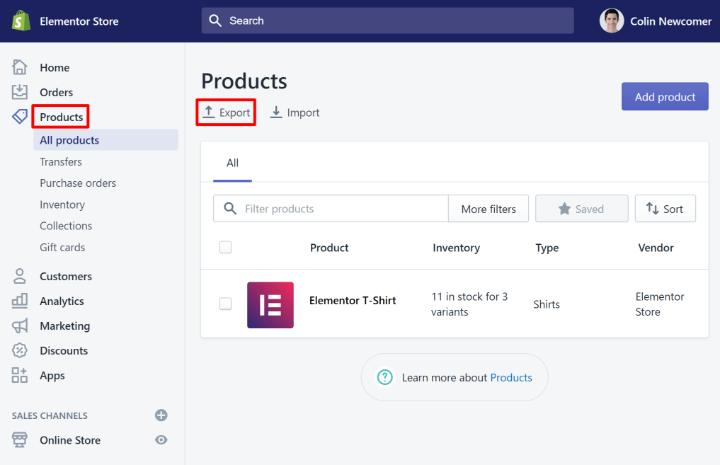
首先,您需要從 Shopify 商店中導出所有三個 CSV 文件。
為此,請打開您的 Shopify 儀表板並轉到產品選項卡。 然後,單擊導出按鈕:
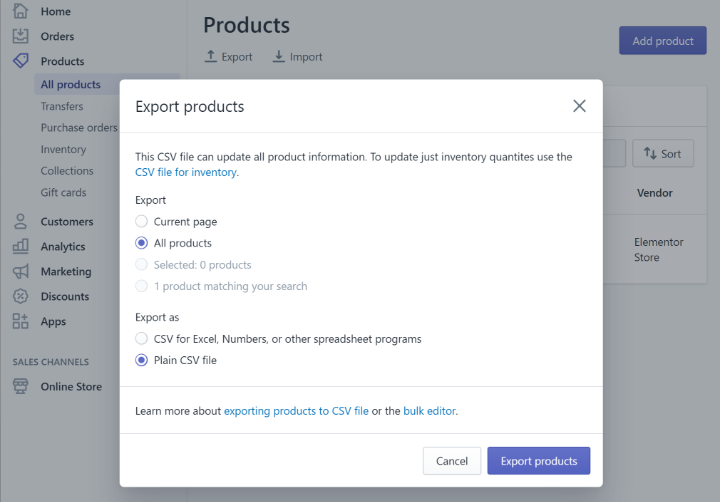
然後,Shopify 會向您帳戶的電子郵件地址發送一封電子郵件,其中包含下載 CSV 文件的鏈接。
從那裡,重複相同的過程以導出您的訂單和客戶。 您可以使用相同的步驟 - 只需導航到 Shopify 儀表板中的訂單和客戶選項卡,然後查找導出選項。
2. 使用 CSV 導入工具導入產品
接下來,您將使用 WooCommerce 的內置 CSV 導入器工具從 Shopify 導入您的產品。
要訪問該工具,請轉到 WordPress 儀表板中的“產品”選項卡,然後單擊“導入”按鈕:
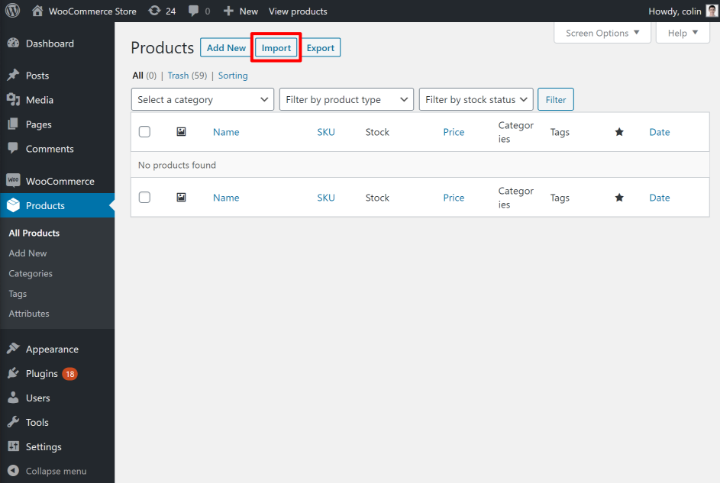
在下一個屏幕上,選擇您從 Shopify 獲得的 CSV 文件,然後單擊繼續:
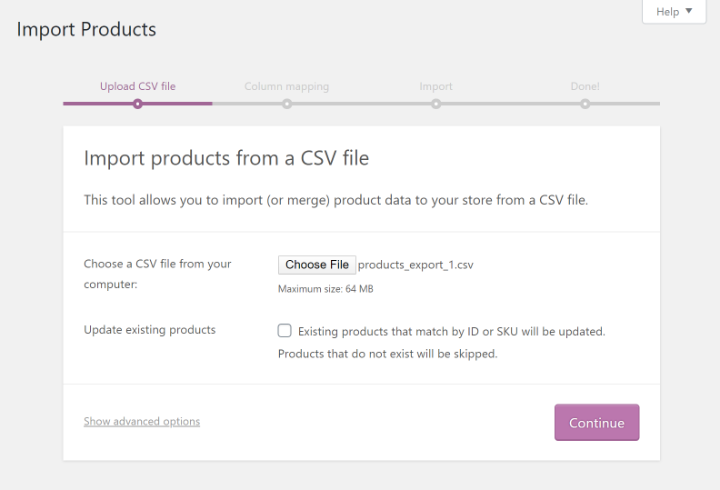
現在,您需要將 Shopify 產品中的字段映射到 WooCommerce 產品中的關聯字段。 您還可以根據需要跳過字段。
在大多數情況下,該工具應自動檢測字段 - 但您需要仔細檢查並手動驗證一切是否正確。
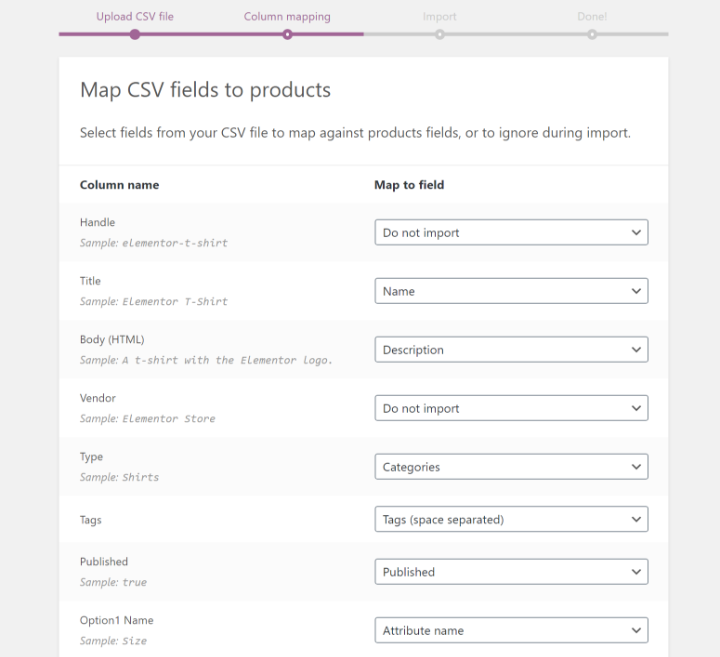
確認所有字段都已正確映射後,單擊按鈕運行導入程序。
等待 WooCommerce 導入您的產品後,您應該會看到一條成功消息。 當您轉到 WooCommerce 中的常規產品區域時,您應該會看到您導入的產品:

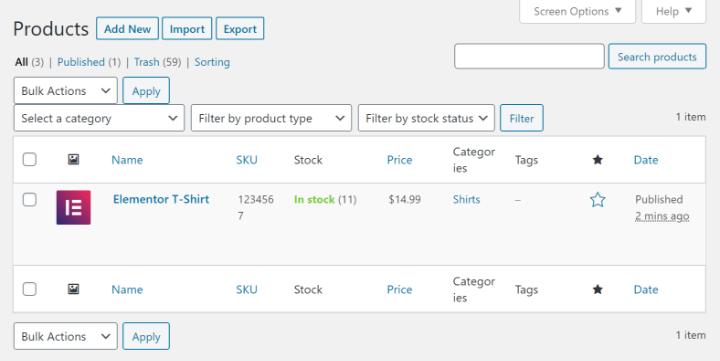
3. 進口訂單和客戶
WooCommerce 不包含用於訂單和客戶的內置導入器工具,因此您需要在此處使用第三方 WordPress 插件。
我找到的最簡單的解決方案是 SkyVerge 的 Customer/Order/Coupon CSV 導入套件插件,售價 79 美元。
如果您負擔得起,WP All Import 是另一個不錯的選擇。 但是,您將需要價格為 199 美元的 Import Pro 軟件包。
如果這兩者都超出您的預算,您可以在 WordPress.org 上試用免費的 Import From Shopify 插件。 雖然這個插件在我測試時運行良好,但它是全新的,所以如果你決定使用它,你需要小心並經常備份。
同樣,我認為 Customer/Order/Coupon CSV 導入套件插件是這裡最簡單的解決方案,所以我將使用它。
安裝並激活插件後,轉到WooCommerce → CSV導入套件以訪問其設置。
然後,選擇要導入的選項 - 例如,導入客戶:
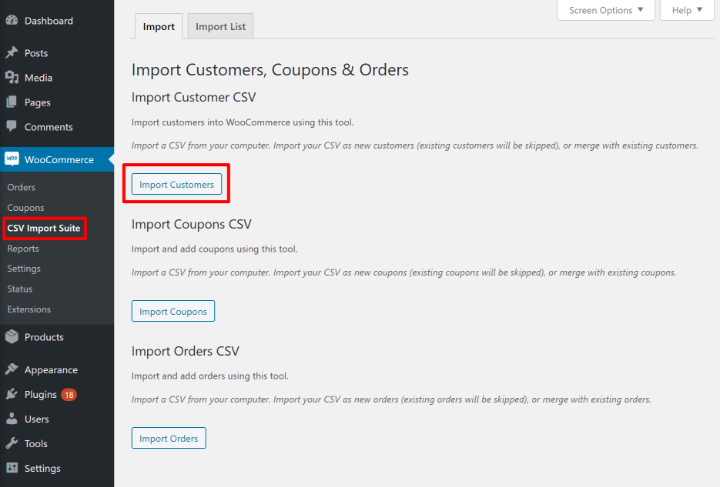
在下一個屏幕上選擇CSV作為文件源。 然後,上傳您從 Shopify 獲得的 CSV 文件:
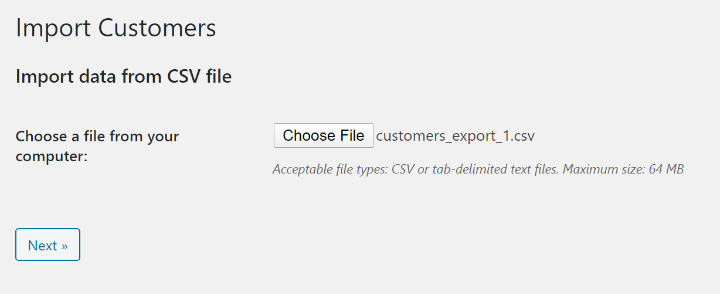
在下一個屏幕上,您將獲得:
- 一些控制導入功能的設置
- 導入文件中的數據預覽
例如,您可以根據需要向新客戶發送歡迎電子郵件。
確認一切無誤後,單擊Next :
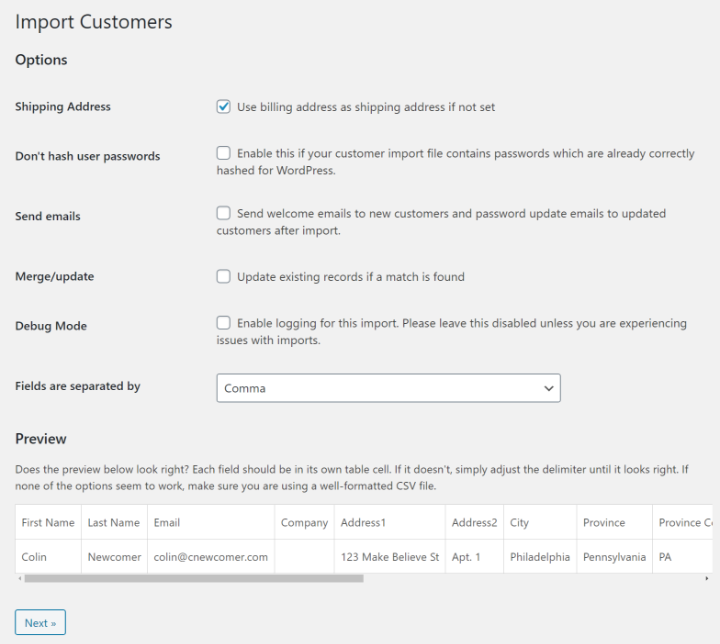
然後,您將獲得一個界面,可讓您將 Shopify CSV 文件中的數據映射到 WooCommerce 數據字段。 您還可以跳過不適用的字段:
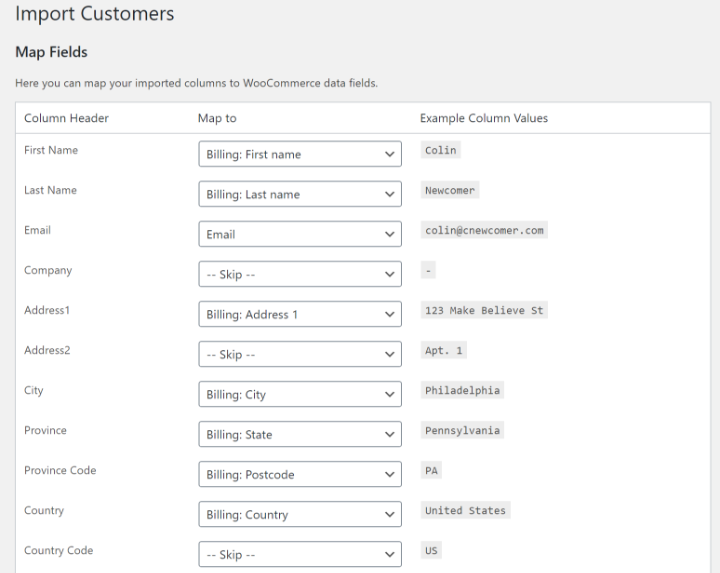
映射完所有內容後,您可以單擊試運行按鈕運行測試導入。 如果在試運行中一切正常,您可以單擊立即運行實時導入鏈接以真正執行導入:
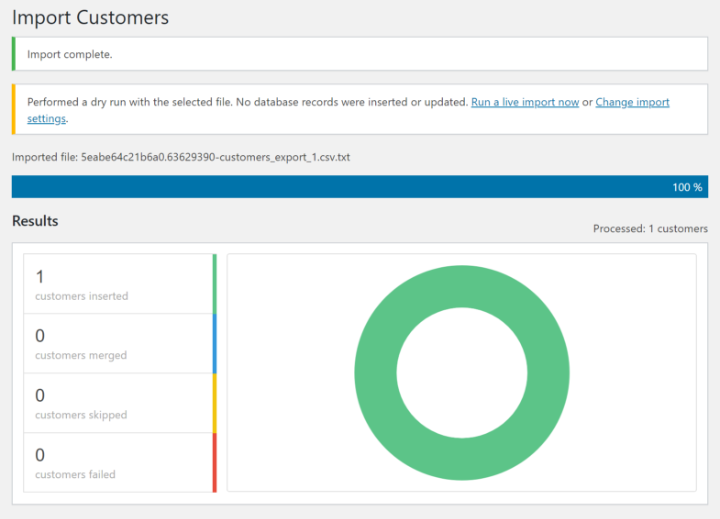
然後您應該會看到一條成功消息,當您轉到“用戶”區域時,您應該會看到您導入的客戶:
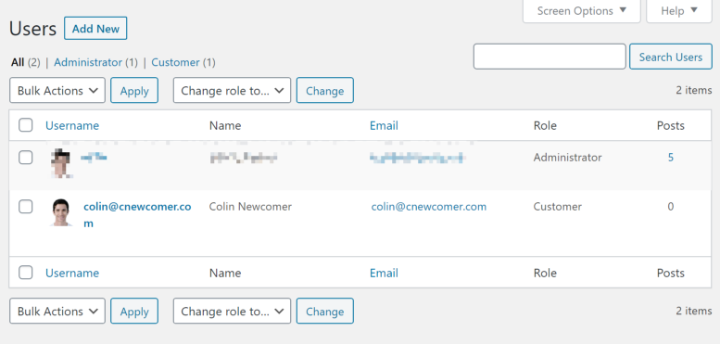
然後,您可以重複類似的過程以從 Shopify 導入您的訂單。
4. 測試和驗證
此時,您應該已經能夠成功導入您的 Shopify 商店:
- 產品
- 顧客
- 訂單
但是,您需要測試所有內容,並且可能仍需要進行手動調整。 例如,您可能需要為您的產品、類別頁面等調整 SEO 設置(查看我們的 WooCommerce SEO 指南以了解更多信息)。
此外,您仍然可能會丟失一些數據,例如優惠券和博客文章。
如果您更喜歡更全面的遷移,我推薦 Cart2Cart 服務,這就是我接下來要介紹的內容。
方法 2:使用 Cart2Cart
Cart2Cart 是一種付費工具,可以幫助您從 Shopify 遷移到 WooCommerce(以及其他電子商務購物車工具)。
與手動方法相比,使用 Cart2Cart 有兩個好處:
- 您可以遷移更多數據,包括優惠券、博客文章等。
- 它要簡單得多,因為它為您完成了所有技術繁重的工作。
使用 Cart2Cart,您將能夠遷移:
- 產品
- 顧客
- 圖片
- 標籤
- 產品變體
- 產品類別
- 製造商
- 訂單(包括在 WooCommerce 上保留訂單 ID )
- 優惠券
- 評論
- 多種語言
- 多店
- 稅收
- 密碼
- SEO URL slug
- 博客文章
如果需要,它還可以幫助您設置 301 重定向。
然而,“缺點”是 Cart2Cart 不是免費的。 您可以運行測試遷移來查看它是如何工作的,但您需要付費才能執行真正的遷移。
價格從 29 美元起,但會根據您需要遷移的內容量和所需的附加組件而增加。
當您運行測試遷移時,該工具將為您提供價格估算,這是獲取商店確切價格的唯一方法。
以下是如何使用它:
1. 開始遷移
要開始,請轉到 Cart2Cart 並單擊“開始免費演示”按鈕以開始導入過程。
>然後系統會提示您創建一個 Cart2Cart 帳戶,您將使用它來管理遷移。 創建帳戶後,您可能需要再次單擊“開始免費演示”才能繼續。
2. 設置您的源商店 (Shopify)
遷移過程的第一步是設置您的源購物車,在本例中為 Shopify。
輸入您的 Shopify 商店的域名,以及您的 Shopify API 密鑰(更多內容見下文):
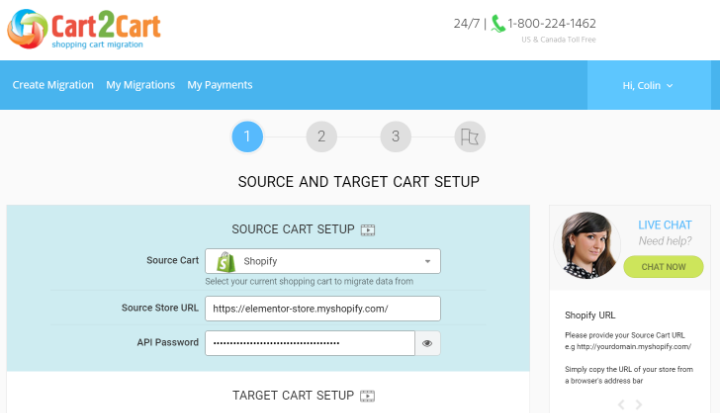
要生成 API 密鑰,請轉到 Shopify 儀表板中的應用程序選項卡,然後單擊管理私有應用程序鏈接:
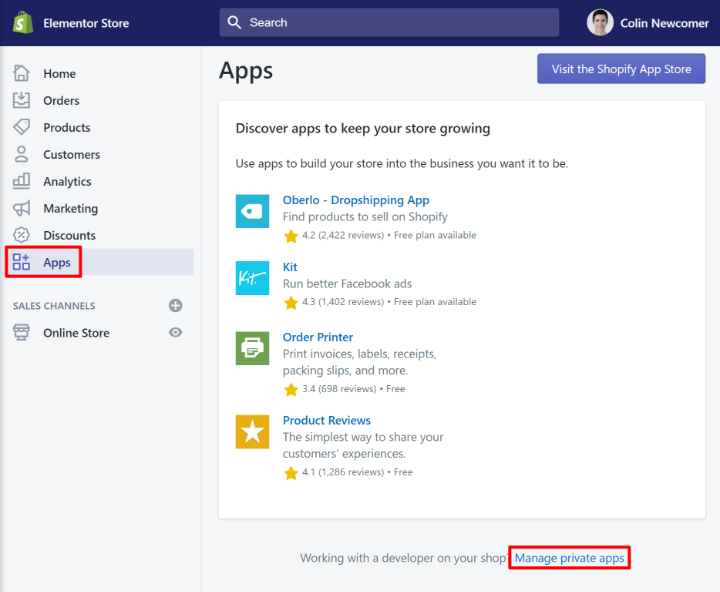
您需要成為商店所有者才能創建 API 密鑰。
然後,單擊創建新的私人應用程序按鈕。 為您的應用命名——例如 Cart2Cart。 然後,在Admin API 下,使用下拉菜單將每個部分更改為讀取和寫入(如果沒有寫入選項,則僅更改為讀取訪問權限):
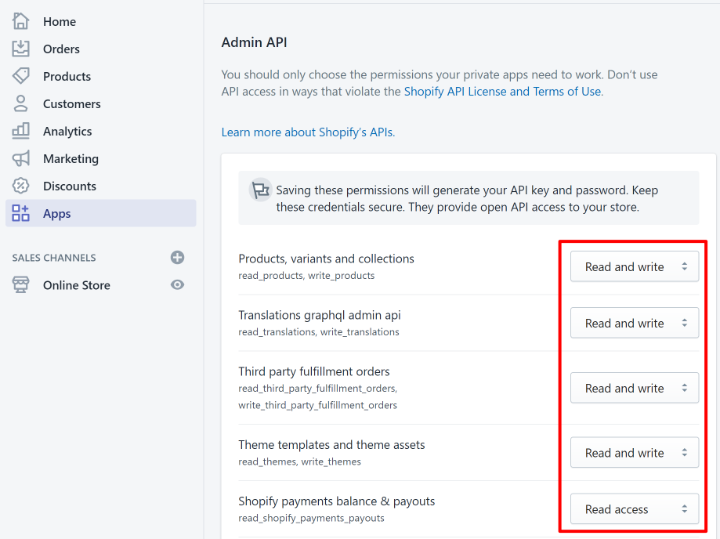
然後,單擊保存以生成您的 API 密碼。 然後,您將在“管理員詳細信息”部分看到您的 API 密碼——這是您需要添加到 Cart2Cart 的內容。
3. 設置您的目標購物車
在此之下,您需要設置目標購物車,即 WooCommerce。 為此,您需要輸入:
- WordPress 管理員 URL
- 管理員帳戶用戶名
- 管理員帳號密碼
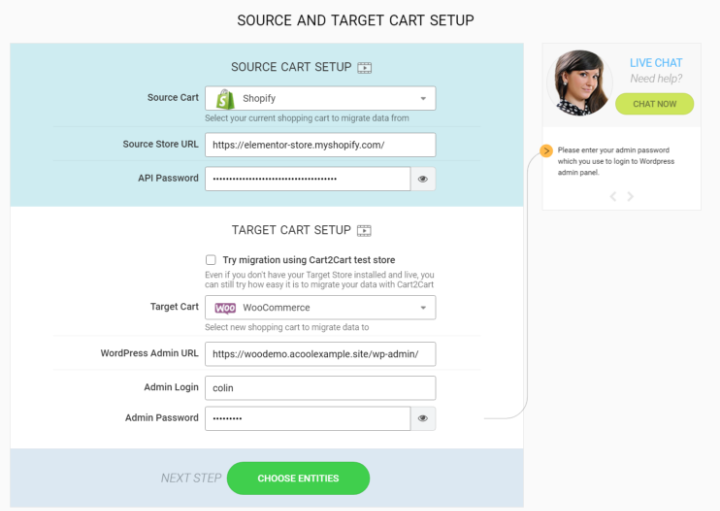
然後,單擊選擇實體以前進。
4. 選擇要遷移的內容
在下一頁上,您需要選擇要從 Shopify 商店遷移的數據。 這包括您的產品、客戶、訂單、優惠券、博客文章等。
選擇內容後,Cart2Cart 將提供一些可選的加售。 例如,您可以選擇:
- 遷移 SEO URL
- 創建 301 重定向
- 保留訂單 ID
- 等等。
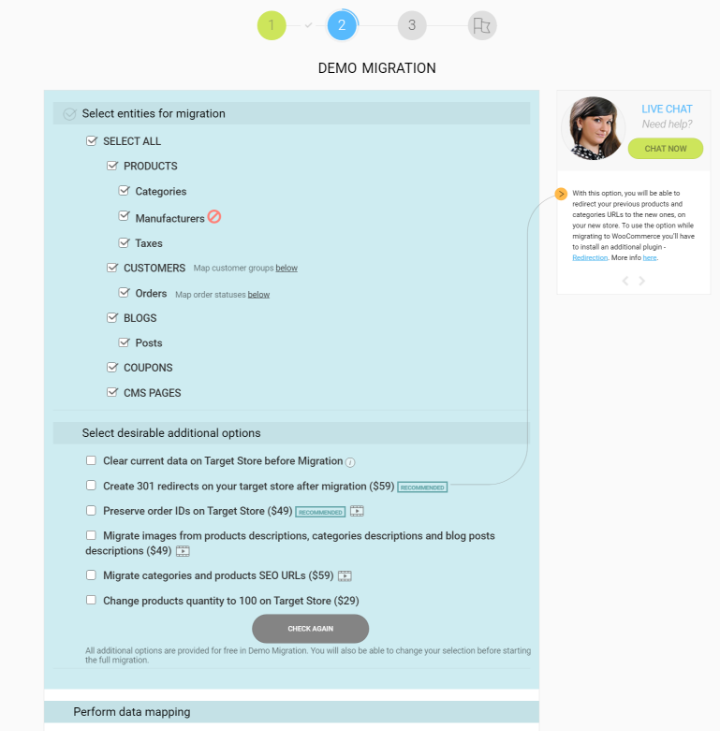
在此之下,您還將獲得一些基本的數據映射選項,例如將您的 Shopify 訂單狀態詞彙映射到 WooCommerce 訂單狀態。
一旦您對一切都感到滿意,請單擊“開始免費演示”按鈕以運行示例遷移。
5. 付費以完成您的遷移
現在,您需要等待 Cart2Cart 使用您的數據運行示例遷移。 您將能夠預覽您的 Shopify 數據在 WooCommerce 上的外觀,但它不會真正進行更改。
要完成遷移並使所有內容生效,您需要為服務和任何相關的附加組件付費。
同樣,此價格取決於您商店的大小。 對於我非常基本的測試遷移,總價為 97.68 美元,其中包括 59 美元的博客文章遷移費用:
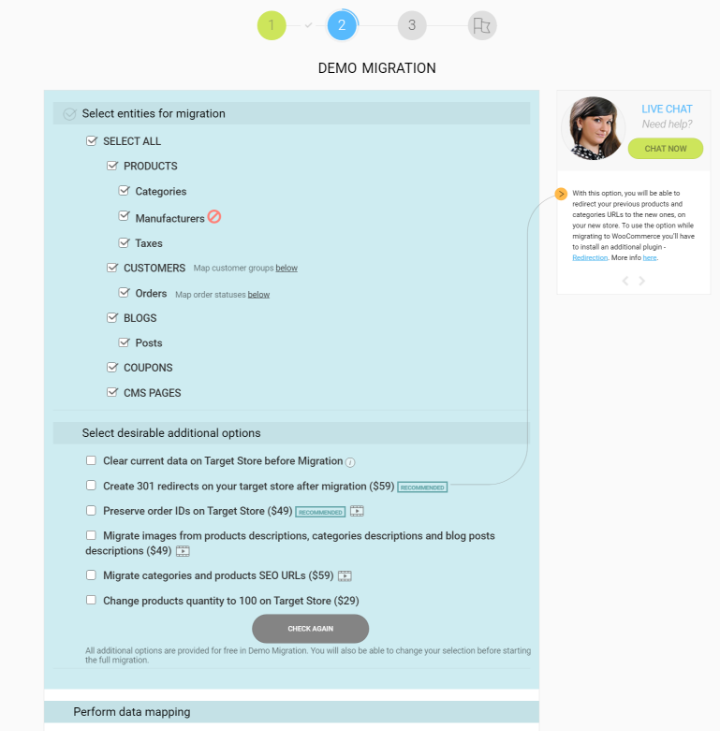
立即從 Shopify 遷移到 WooCommerce
Shopify 可以輕鬆開設電子商務商店。 但是隨著您商店的發展,您可能會發現自己想要(或需要)WordPress 和 WooCommerce 帶來的靈活性。
值得慶幸的是,可以將您的商店從 Shopify 遷移到 WooCommerce。
對於涵蓋您的產品、客戶和訂單的基本遷移,您可以從 Shopify 導出 CSV 文件,然後將它們導入 WooCommerce。
如果您想要更全面(且無需干預)的遷移,您還可以使用付費的 Cart2Cart 服務。
您對從 Shopify 遷移到 WooCommerce 有任何疑問嗎? 在評論中提問!
